2020. 10. 6. 01:43ㆍData Science/Develop Environment
우와.. 노트북 키보드 'ㅇ' 이 빠져버렸어요 ㅠㅠ 급하게 아이패드에서 쓰던 무선 키보드 연결해서 업로드합니다 ㅜ^ㅜ
우선 저번에 올렸던 포스팅은 window에 리눅스 환경을 세팅하는 거였구요,
Window에 개발환경 세팅하기 -(1) (Linux, Ubuntu 설치하기, WSL)
집에서는 LG gram을 사용하고 있습니다. 일터에서는 맥북을 사용하고 Ubuntu 개발환경(리눅스)이에요. 집에서도 동일한 환경으로 개발을 할 수 있도록 LG gram window에 개발환경을 세팅해보겠습니다! (
dora93.tistory.com
이번 포스팅에서는 파이썬 환경을 설치하고 가상환경을 세팅하는 것까지 적어보려고 합니다!
파이썬은 3.x 버젼 설치하려고 해요.
최종 목표는 필요한 패키지를 설치한 가상환경을 만들어서,
주피터 노트북으로 작업을 가능하도록 만드려고 합니다!
본 포스팅 요약!
1. 우분투 앱 실행
2. 파이썬 3.8 버젼 설치
3. 패키지 관리하는 pip3 설치
4. 패키지 모음집 역할을 하는 가상환경 설치
1. 우분투 들어가기
이전 포스팅(맨 위에 링크 있어요)에서 설치했던 우분투를 시작프로그램 검색으로 들어가줍니다.
시작 > 'ubuntu'입력해서 들어가면 돼요!
2. 파이썬 설치하기

초록색 글자로 'hshan@블라블라:~$' 라고 적혀있는거 보이시나요? 저기서 '~'는 기본이 되는(우분투 켰을 때 가장 먼저 나오는, 윈도우의 배경화면 같은 느낌) 디렉토리 공간입니다.

이렇게 pwd를 입력하면 '/home/hanhs'라고 뜨는데요, home안에 hanhs 디렉토리 안이 현재 위치라는 의미입니다.
우분투 앱을 실행시키면 현재 위치가 '~' 입니다.
여기서 파이썬 3 버젼을 설치하기 위하여 아래 코드를 입력해줍니다.
$apt-get install python3
허어... 그럼 오류가 나요. 아래 캡쳐처럼말이쥬..
(에러: Could not open lock file /var /lib / .... (13: permission denied)
Unable to acquire the dpkg frontend lock. are you root?)

너 루트 맞니? 라는건데, 그래서 다시 $cd /home 으로 돌아간 후에 설치를 해봤습니다. 그래도 마찬가지.
정답은 home 디렉토리에서 한번 더 뒤로 가줘야해요!

'$cd /' 라고 입력해도 최상위 디렉토리로 갈 수 있어요.
최상위 디렉토리에서 apt-get 아까 명령어 입력했더니 잘 설치가 됩니다.
아, 수도권한이 있어야 하기 때문에 앞에 sudo 입력 후에 파이썬을 설치해주세요
$cd /
$sudo apt-get install python3우분투 앱을 열고 입력해줘야하는 코드는 위와 같아요.
(최상위 디렉토리로 이동하고, 수도권한으로 파이썬3를 설치한다.)
그리고 $python3 --version 을 입력하면 파이썬 버젼이 나옵니다. 저는 python 3.8.2 가 설치됐습니다!

python3 실행해서 테스트해보니 잘되는 것 같아요 ㅎㅎㅎㅎ
참고로 home 디렉토리 안에는 여러 계정명이 들어가게 됩니다.
저는 hanhs 계정밖에 없구요. 사용자를 여럿으로 늘리게되면 home 안에 계정이름들이 디렉토리로 더 생기겠지요?
3. pip 설치하기
'pip는 파이썬으로 작성된 패키지 소프트웨어를 설치 · 관리하는 패키지 관리 시스템이다' 라고 나와있습니다.
핍은 패키지 관리자! 패키지 어떤게 깔려있는지 확인하고, 삭제하고, 이런 것들을 pip 명령어로 할 수 있습니다.
구글에서 열심히 pip 우분투에 설치하는 방법을 찾아서 해봤으나... 버젼 문제로 인하여 계속 안먹힙니다.
우선 저랑 같은 방법대로 따라왔다면(우분투가 업데이트가 안되었다면, 나랑 같은 버젼이라면), 지금 20.04.1 버젼일겁니다. (아래 캡처로 우분투 버젼 확인 가능)

그래서 구글에 'ubuntu 20 pip3 install'를 검색했고, 찾았습니다.
$sudo apt upgrade
$sudo apt install python3-pip
$pip3 --version가장 아래의 코드는 버젼확인방법입니다.

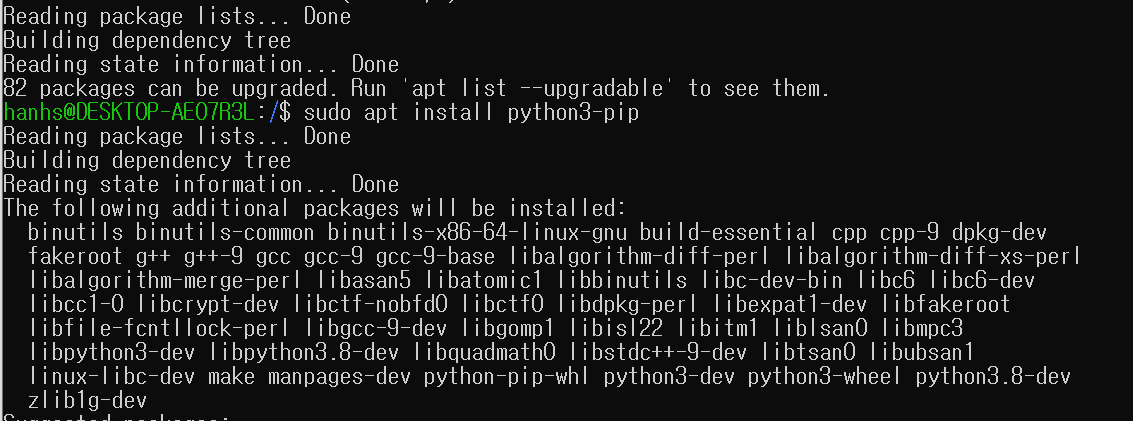

위의 캡쳐들은 코드 한줄씩 실행시켰을 때 나오는 화면입니다.
pip3 버젼을 확인해보니 20.0.2 가 설치되었다고 나옵니다.
$pip list
$pip freeze위의 두 명령어는 현재 설치되어있는 패키지 목록을 나타냅니다. 버젼까지 같이 나와요.
4. 가상환경 세팅하기 (virtual environment)
가상환경을 구축하는 것은 너무나도 중요합니다. 처음에는 가상환경의 중요성을 잘몰랐는데, 프로젝트, 연구를 진행하면서, 정말 뼈저리게 느끼고 있어요. 무언가 작업을 할때에는 패키지들이 필요한데, 이 패키지들은 버젼이 각기 다릅니다. 그리고 각 패키지의 버젼마다 호환이 안되는 경우가 있고, 서로 연결되어있어요. 버젼1의 패키지로 파일을 만들었는데 버젼2로는 안열리는 등의 수많은 문제가 발생할 수 있습니다. 각 프로젝트를 수행하기 위한 각기 다른 수십개의 패키지들을 기록하고, 그에 맞는 버젼들을 관리할 수 있는게 가상환경입니다!

우선 가상환경 패키지를 설치해줍니다.

우선 저는 가상환경들을 '~/venvs' 라는 디렉토리 안에서 관리를 하고 싶어서 디렉토리를 따로 만들어줬습니다.
$cd ~ #기본경로로 이동한다.
$mkdir venvs #venvs라는 이름의 디렉토리를 만든다 (make directory)
# $rm -r venvs #디렉토리를 삭제하고 싶을때
'base'라는 이름을 갖는 가상환경을 만들어주려고 해요. 처음에 아래와 같이 입력했더니 오류가 나옵니다.
(E: command 'virtualenv' not found, but can be installed with: sudo apt install python3-virtualenv)
$virtualenv base # --> 오류 발생!!!!!그래서 아래 코드블럭의 첫줄과 같이 다시 쳐줬어요.
그리고 가상환경을 키려면, 아래 코드블럭의 2번째줄대로 입력하면됩니다!
$python3 -m virtualenv base #base라는 이름의 가상환경을 만든다.
$source ~/venvs/base/bin/activate #가상환경을 켜는 명령어. 여기서 '~/venvs/base/'는 가상환경 경로입니다.그러면 가상환경에 설치되어있는 패키지들을 사용할 수 있게 돼요.
물론 가상환경을 킨 후에 내가 필요한 패키지 버젼들을 pip3을 이용해서 설치해주어야 합니다.
그러면 각 프로젝트마다 다르게 사용되는 패키지(+버젼)들 묶음이 들어있는 가상환경으로 쉽게 관리할수가 있어요.
본 포스팅 요약
그래서 오늘은 ! 저번 포스팅에서 진행했던 그램(윈도우)에 우분투(리눅스) 환경을 설치한 상태에서,
1. 우분투 앱 실행
2. 파이썬 3.8 버젼 설치
3. 패키지 관리하는 pip3 설치
4. 패키지 모음집 역할을 하는 가상환경 설치
중요한 3가지를 진행해봤습니다.
다음시간에는 몇가지 중요한 패키지들을 pip3를 활용하여 설치해볼게요.
그리고 주피터 노트북 사용하는 방법까지! 작성해보겠습니다~
이전 포스팅 (윈도우에 우분투(리눅스) 환경 설치하기)
Window에 개발환경 세팅하기 -(1) (Linux, Ubuntu 설치하기, WSL)
집에서는 LG gram을 사용하고 있습니다. 일터에서는 맥북을 사용하고 Ubuntu 개발환경(리눅스)이에요. 집에서도 동일한 환경으로 개발을 할 수 있도록 LG gram window에 개발환경을 세팅해보겠습니다! (
dora93.tistory.com
참고자료
'Data Science > Develop Environment' 카테고리의 다른 글
| [ubuntu] 내가보려고 만든 etc (0) | 2023.02.16 |
|---|---|
| (deprecated) vscode anaconda 가상환경만들기 (0) | 2023.02.16 |
| [개발환경구축:error] VSCode에서 Anaconda python과 기존에 설치한 python이 충돌날 때 (삽질일기) (0) | 2023.01.25 |
| [개발환경세팅] Window VSCode에 원하는 python version 설치하기 (0) | 2023.01.23 |
| Window에 개발환경 세팅하기 -(1) (Linux, Ubuntu 설치하기, WSL) (0) | 2020.10.04 |